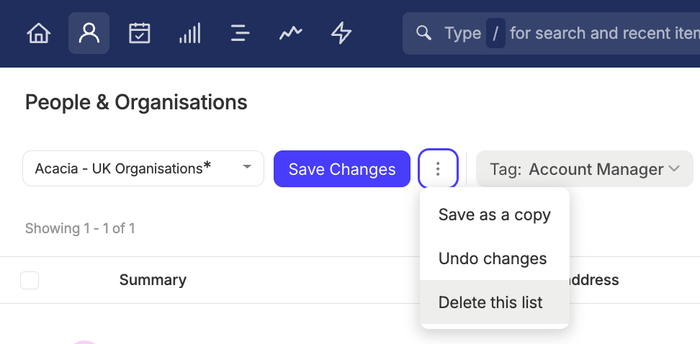Criando Listas
O Capsule utiliza o termo Lista para relatórios de contatos. Esta seção explica como criar Listas e suas utilidades.
Existem dois passos para criar uma Lista de Contatos:
- Filtrando para obter os Contatos que você deseja na Lista
- Organizando e ordenando as informações na sua Lista
Após criar sua Lista, ela pode ser salva, e o mesmo relatório pode ser executado em uma data posterior com os mesmos filtros e estrutura.
Filtrando para obter os Contatos que você deseja no seu Relatório
Para selecionar os Contatos que deseja incluir no seu relatório, você pode adicionar uma série de filtros que reduzem seus contatos à lista que você deseja:
1. Vá para People & Organizations
2. Clique em Tag ou Nome para filtrar pelos Tags aplicados aos seus Contatos ou pelo nome deles
3. Para adicionar mais filtros, clique na opção Mais filtros. Continue adicionando quantos filtros forem necessários até chegar à Lista de Contatos que deseja
Cada filtro adicionado possui um E implícito entre si e qualquer outro filtro utilizado.
4. Cada condição de filtro possui seu próprio conjunto de “operadores”. Por exemplo, ao filtrar por um campo de texto, você pode usar é ou contém. Por exemplo, ao filtrar por um campo de data, você pode usar é mais antigo que ou é após
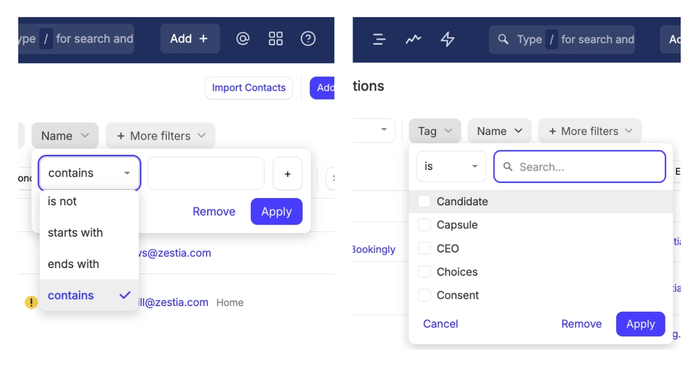
5. Clique em Aplicar e você verá todos os contatos que correspondem ao(s) seu(s) filtro(s).
Filtrando pessoas com base em suas organizações vinculadas
Para certos campos como nome, Tags e Campos Personalizados, você pode filtrar por uma lista de pessoas baseada nos detalhes que você registrou nas Organizações vinculadas a elas. Por exemplo, isso é útil quando você está trabalhando com empresas que categorizou por indústria, e gostaria de enviar um e-mail ou exportar uma lista de todas as pessoas que trabalham nessas empresas.
Para usar estes filtros:
- Clique em Mais Filtros
- Clique na seta ao lado das palavras 'Mais Opções'.
- Marque a caixa para filtrar com base nas propriedades da organização vinculada
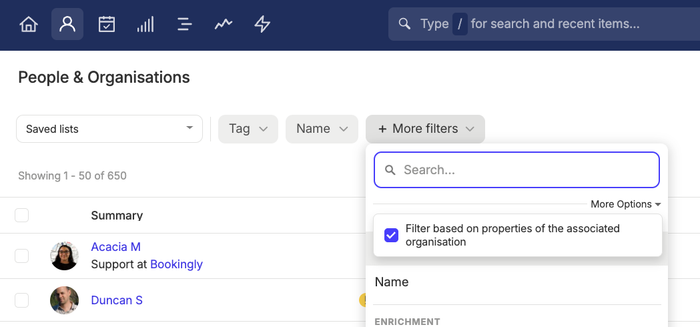
Filtrando Contatos com Tarefas, Projetos e Oportunidades associados
Quando você precisar encontrar todos os Contatos que têm Tarefas abertas associadas a eles ou que estão vinculados a pelo menos uma Oportunidade, você pode fazer o seguinte:
- Vá para People & Organizations
- Clique em mais filtros e filtre por [Tem tarefas abertas], [Tem projetos] ou [Tem oportunidades]
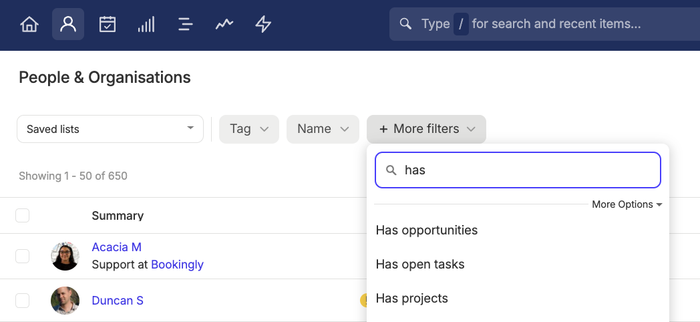
- Se você selecionou [Tem projetos] ou [Tem oportunidades], então você pode escolher restringir apenas por Aberto, Fechado e Ganho ou Perdido para Oportunidades.
- Clique em Aplicar para ver todos os contatos que correspondem ao filtro selecionado.
Como sempre, você pode combinar este filtro com qualquer um dos outros filtros disponíveis.
Filtrando contatos usando múltiplos valores
Às vezes, você precisa encontrar Contatos com base em uma série de valores - por exemplo, uma variedade de Tags diferentes. Você pode estar procurando por Contatos que estejam marcados com Cliente OU Membro OU Fornecedor. Para fazer isso, você usaria as caixas de seleção ao lado de cada tag em um único filtro. Veja como funcionaria:
- Vá para People & Organizations
- Click the Tag filter
- Agora marque a caixa ao lado de cada uma das Tags que deseja usar no filtro e clique em Aplicar
- Isso fornecerá uma lista de todos os Contatos que estão marcados com Cliente, Membro, Fornecedor ou qualquer combinação destes.
- Você pode usar uma abordagem semelhante para outros campos.
Filtrando Contatos por Equipe
Se você está usando o Capsule nos planos Growth, Advanced ou Ultimate, pode querer filtrar sua lista de Contatos por Equipe.
- Vá para People & Organizations
- Clique em Mais filtros e selecione Equipe
- Marque a caixa para os Grupos de Contatos que deseja visualizar e clique em Aplicar.
Classificando e Reordenando Colunas no seu Relatório
Ordenação:
Ao visualizar uma lista de Contatos, você pode alterar a ordem pela qual eles são classificados. Para fazer isso:
1. Clique no botão Ordenar por no topo da lista
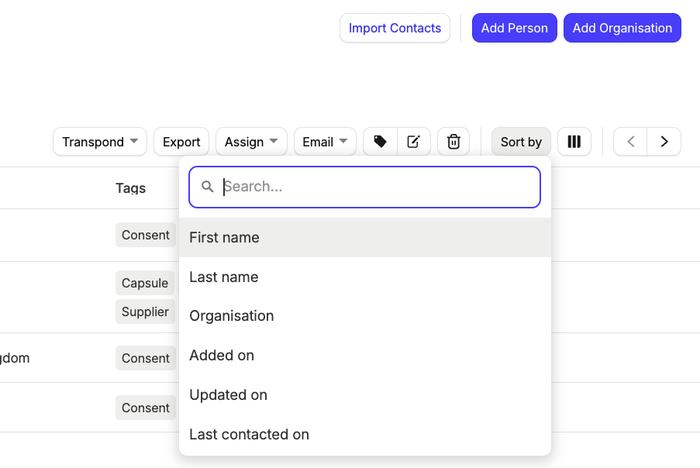
2. Clique na opção pela qual deseja ordenar e está tudo pronto.
Uma vez que a lista esteja ordenada, clicar nos cabeçalhos das colunas altera a 'direção da ordenação', por exemplo, se você está ordenando por 'Primeiro Nome', então clicar no cabeçalho da coluna correspondente mudará de A-Z para Z-A.
Adicionando e Removendo Colunas
Ao visualizar seus Contatos na lista, você pode escolher quais detalhes exibir ou não:
1. Clique no botão Editar Colunas no canto superior direito
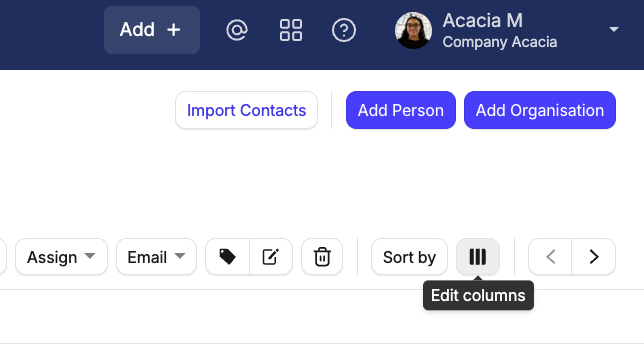
2. Agora marque ou desmarque as caixas ao lado das colunas que deseja ver ou não ver.
Reordenando Colunas
Para alterar a ordem das colunas, clique e segure o cabeçalho da coluna e arraste-o para a posição desejada.
Usando uma Lista de Contatos
Existem várias ações em massa que você pode aplicar a uma lista de Contatos:
- Exportando uma lista de Contatos
- Enviando uma lista de Contatos
- Adicionando uma etiqueta a uma lista de Contatos
- Adicionando atividade a uma lista de Contatos
- Excluindo uma lista de Contatos
Você pode marcar a caixa ao lado de cada Contato em preparação para uma ação em massa. Ou se você quiser realizar uma ação em toda a lista, então escolha a caixa de seleção 'selecionar todos' no topo, assim qualquer ação em massa que você realizar será para a lista completa.
Enviando um e-mail para uma lista de contatos
Para momentos em que você precisa enviar um e-mail para uma lista de contatos, você pode filtrar os contatos no Capsule e então usar o botão E-mail no topo da lista e escolher a opção de Enviar esta lista.
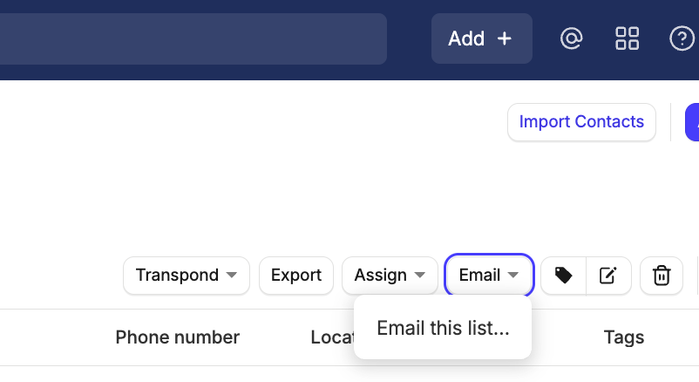
A Capsule em si não envia e-mails, no entanto, ela irá gerar uma lista de destinatários dos seus contatos para ser usada no seu próprio cliente de e-mail. Você pode clicar no link na Capsule para ir diretamente para o seu cliente de e-mail padrão.
Para resultados mais profissionais, sugerimos o uso de um serviço de marketing por e-mail. Este serviço geralmente inclui:
- Um designer de e-mails para criar newsletters profissionais
- Uma ferramenta para verificar se a sua newsletter tem boa aparência em uma variedade de sistemas de e-mail como Outlook, Gmail etc.
- Gestão de assinantes para que os destinatários possam escolher se desinscrever (um requisito legal na maioria dos lugares)
- Ferramentas de relatório sobre aberturas de e-mail, cliques e outros.
Capsule se integra perfeitamente com Transpond, que é um dos serviços de marketing por e-mail mais populares.
Se você usa outro serviço de email marketing, então pode exportar seus contatos para um arquivo CSV e importá-lo para esse serviço ou considerar o uso do Zapier para automatizar o processo de adicionar contatos do Capsule ao serviço de email marketing de sua escolha.
Atribuição em massa de Contatos a uma Equipe
Além das ações em massa descritas acima, clientes dos planos Growth, Advanced e Ultimate têm a capacidade de atribuir Contatos em massa a um Proprietário e/ou Equipe.
Ao atribuir Contatos a um Proprietário e/ou Equipe, você será solicitado a escolher se deseja ou não atribuir registros relacionados a esses Contatos. Registros relacionados são quaisquer Oportunidades ou Projetos abertos vinculados aos Contatos.
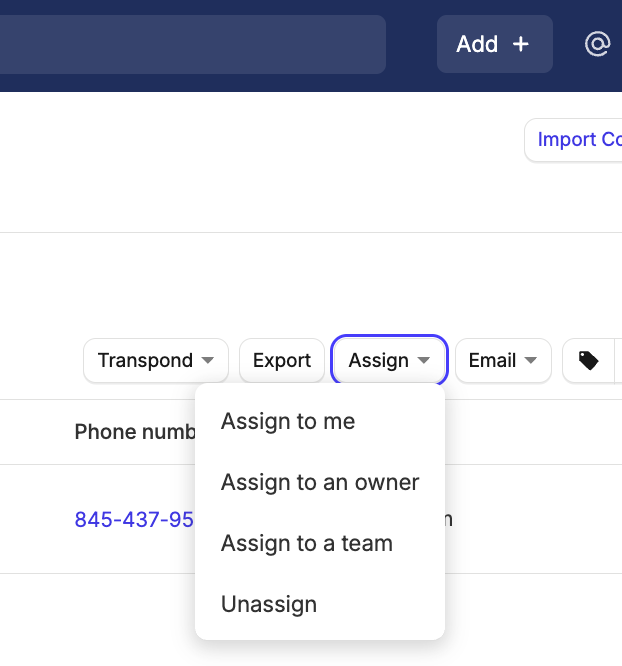
Salvando um Relatório de Contato
Se você criou uma lista à qual deseja retornar, pode salvá-la facilmente. Após filtrar:
- Escolha o botão Salvar Lista button
- Dê um nome à lista e escolha se gostaria de compartilhá-la com os outros usuários do Capsule ou mantê-la apenas para você.
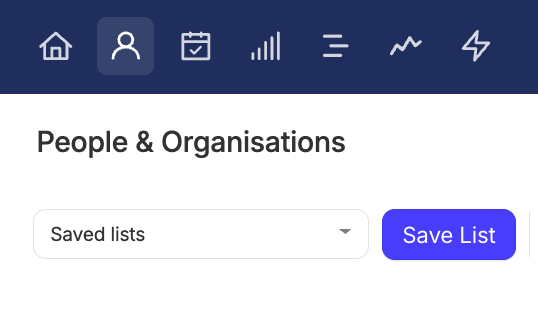
Para visualizar uma Lista Salva- volte para Pessoas & Organizações e a partir daí use o menu suspenso de Listas Salvas para encontrá-la.
Modificando um Relatório de Contato
Se você já tem uma lista salva que gostaria de alterar:
- Vá para a aba People & Organizations tab
- No menu suspenso de listas salvas, selecione sua lista salva
- Ao visualizar a lista, atualize os filtros conforme a sua necessidade
- Quando estiver pronto, selecione a opção para Salvar Alterações
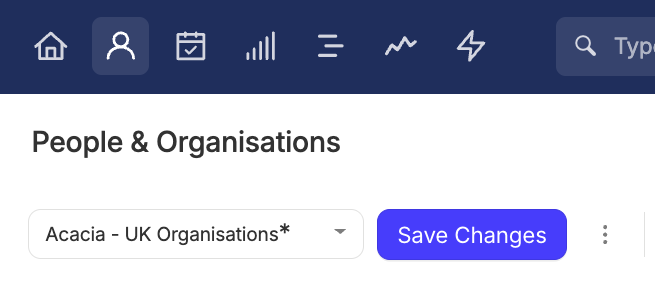
Desfazer atualizações nos filtros da Lista
Se você cometeu um erro ao atualizar a lista:
- Selecione o menu Mais Ações
- Escolha o botão Desfazer alterações para desfazer as edições que você fez

Renomeando uma Lista
No momento, não há uma maneira direta de renomear uma Lista. Em vez disso, você precisa:
- Escolha o menu Mais Ações
- Selecione a opção para Salvar como cópia, sob o novo nome
- Exclua a Lista antiga seguindo os passos para Excluir um Relatório de Contato
Excluindo um Relatório de Contato
Se você tem uma lista salva que não precisa mais, então simplesmente delete-a.
- Vá para People & Organizations selecione sua lista salva no menu suspenso
- Escolha o menu Mais Ações
- Use o botão para Excluir esta lista
- Confirme a exclusão